WIN10忘记密码恢复系统教程
win10开机密码忘了怎么办

win10开机密码忘了怎么办win10系统是一款非常优秀的高智能系统!强大的智能技术可以确保系统的安全性和运行流畅,许多的小伙伴们都会为自己的私人电脑进行登录密码的设置!过于复杂的密码虽然安全性很高但是要是有一天忘记了就会很难受了!今天小编为大家带来的就是win10绕过开机密码登录的办法感兴趣的小伙伴们快来看看吧。
win10开机密码忘了怎么办的解决教程:操作步骤:1、打开电脑加装忘记密码。
这个时候我们可以重启。
在显示Windows Logo的时候(强制重启)。
可能要重启几次,直到在Windows Logo下面出现了一行字。
2、系统诊断完后自动跳转显示这个界面:3、这个时候,我们要选择右边的Advanced options,会打开下面的界面:4、这个时候,选择中间的Troubleshoot疑难解答,会显示下面的界面:5、选择下面的Advanced options,然后选择打开命令提示符。
6、在命令提示符里,跳转到系统所在的盘。
注意,在这里系统可能不在C盘。
在这个例子里,系统在D盘。
所以我们输入“:”。
输入dir命令确认一下是系统盘。
7、然后,我们要输入“cd Win dows\System32”命令,跳转到:\Windows\System32目录。
接下来,我们要依次输入下列命令:copy sethc.exe sethc_bk.execopy /y cmd.exe sethc.exe8、现在我们重启电脑,等待电脑进入正常的登陆界面。
进入后,我们要连按Shift键5次,执行这个动作后,会打开命令提示符窗口输入net user命令,查看所有账户名称net user 这个命令是修改已存在用户的密码比如说,在这里,我们要输入的命令是:net user Virtu 12342345这个时候密码就被修改了,可以重启电脑使用新密码登录。
win10密码忘了怎么办最简单的方法
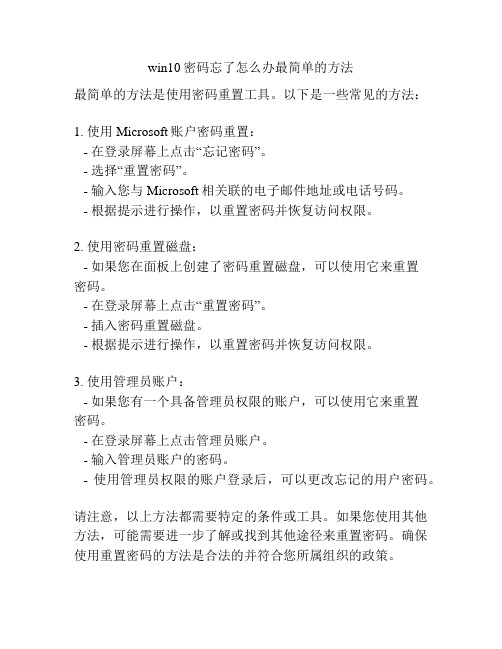
win10密码忘了怎么办最简单的方法
最简单的方法是使用密码重置工具。
以下是一些常见的方法:
1. 使用Microsoft账户密码重置:
- 在登录屏幕上点击“忘记密码”。
- 选择“重置密码”。
- 输入您与Microsoft相关联的电子邮件地址或电话号码。
- 根据提示进行操作,以重置密码并恢复访问权限。
2. 使用密码重置磁盘:
- 如果您在面板上创建了密码重置磁盘,可以使用它来重置
密码。
- 在登录屏幕上点击“重置密码”。
- 插入密码重置磁盘。
- 根据提示进行操作,以重置密码并恢复访问权限。
3. 使用管理员账户:
- 如果您有一个具备管理员权限的账户,可以使用它来重置
密码。
- 在登录屏幕上点击管理员账户。
- 输入管理员账户的密码。
- 使用管理员权限的账户登录后,可以更改忘记的用户密码。
请注意,以上方法都需要特定的条件或工具。
如果您使用其他方法,可能需要进一步了解或找到其他途径来重置密码。
确保使用重置密码的方法是合法的并符合您所属组织的政策。
Win10忘记登录密码怎么使用Windows系统U盘重置密码

Win10忘记登录密码怎么使用Windows系统U盘重置密码Windows 10系统成为了智能手机、PC、平板、Xbox One、物联网和其他各种办公设备的心脏,使设备之间提供无缝的操作体验。
有时我们可能会借助一些第三方工具来移除现有密码。
然而这些工具本身的安全性还有待检验,肯定不如不用来的放心。
今天就介绍一种只需要用Windows系统U盘/光盘就能够重置密码的方法。
具体步骤如下:1、使用制作好的系统盘启动电脑2、进入到安装前界面按Shift+F10调出命令提示符3、输入regedit后按回车进入注册表编辑器4、左键单击选中 HKEY_LOCAL_MACHINE,如下5、点击菜单栏文件→加载配置单元6、找到系统盘:\Windows\System32\config\SYSTEM注意,这种情况下系统盘很可能并非C盘,所以你得手动寻找和确认一下临时的新盘符。
7、选中SYSTEM后,点击“打开”进行加载,此时需要自拟一个临时的项名称,如“IThome”8、定位到 HKEY_LOCAL_MACHINE\IThome\Setup9、在右边找到 cmdline,双击后将数值数据赋值为 cmd.exe10、继续在右边找到 SetupType,双击后将数值数据赋值为 211、在左边栏选中IThome,然后点击文件→卸载配置单元,在弹出的对话框选择“是”12、退出注册表编辑器、命令提示符,弹出光盘或U盘,重启电脑13、重启过程中会弹出命令提示符窗口,此时输入 net user 后,按回车执行14、查看一下要改密码的用户名,然后按照以下命令格式修改密码(注意中间空格):net user 用户名新密码以用户名“IThome”为例,命令可以参照如下格式:net user IThome 515用户名要严格按照第13步执行net user命令后给出的内容书写15、输入regedit后按回车键打开注册表编辑器16、定位到 HKEY_LOCAL_MACHINE\System\Setup17、在右边找到 cmdline,双击后清空数值数据18、找到 SetupType,双击后修改数值数据为 0(已经是0就不用修改)19、关闭注册表编辑器和命令提示符,继续开机过程补充:win10常用功能技巧一、Win10技巧1.窗口1/4分屏从Win7时代开始,微软便引入了屏幕热区概念,即当你需要将一个窗口快速缩放至屏幕1/2尺寸时,只需将它直接拖拽到屏幕两边即可。
笔记本电脑密码忘记了怎么解开win10

笔记本电脑密码忘记了怎么解开win10在这个数字化时代,笔记本电脑已经成为我们生活和工作中不可或缺的工具。
然而,有时我们会忘记自己设置的密码,进而无法正常登陆系统。
尤其是在使用Windows 10这样的操作系统时,忘记密码可能会让我们感到非常困扰。
本文将介绍一些解决忘记Windows 10笔记本电脑密码的方法,希望对您有所帮助。
方法一:使用密码提示有些时候,我们在设置密码时会填写一个密码提示。
当我们忘记密码时,可以尝试输入一些可能的密码,并查看提示是否能帮助我们回忆起密码。
这种方法可能会在一定程度上帮助您找回密码。
方法二:使用其他账户如果您的笔记本电脑有其他管理员账户,那么您可以尝试使用其他账户登陆系统。
通过其他管理员账户登陆后,您可以更改被遗忘密码的账户密码。
方法三:使用安全问题在密码重置页面,有时系统会提示您回答之前设置的安全问题来验证身份。
如果您设置了安全问题并且记得答案,可以通过回答问题来重置密码。
方法四:重置密码如果以上方法都无法帮助您找回密码,您可以尝试使用重置密码功能。
通常情况下,您可以在登录页面点击“忘记密码”链接,系统会提供重设密码的选项。
您可以按照系统提示操作来重设密码。
方法五:使用密码重置磁盘如果您之前创建过密码重置磁盘,可以使用该磁盘来帮助您重置密码。
插入磁盘后按照系统提示操作,即可重设密码。
方法六:使用安全启动模式重置密码安全启动模式是Windows系统的一个特殊模式,可以让您把系统还原到一个之前的恢复点,也可以在这个模式下更轻松地重置密码。
方法七:寻求专业帮助如果您以上方法都无法解决问题,建议寻求专业人士的帮助。
专业的技术支持人员可能会通过更特殊的方法来帮助您找回密码。
总的来说,忘记Windows 10笔记本电脑密码并不是一个难以解决的问题。
在遇到这样的情况时,请不要惊慌,可以尝试上述方法来解决。
希望您能顺利找回密码,重新使用您的电脑。
以上就是本文介绍的关于解开Windows 10笔记本电脑忘记密码的方法,希望可以帮助到您。
笔记本电脑忘记登录密码的解决方法

笔记本电脑忘记登录密码的解决方法笔记本电脑忘记登录密码,可以尝试以下方法来重置或解锁:1. 使用密码提示:尝试回忆设置密码时是否设置了密码提示,在登录界面输入密码时,系统通常会提供一个密码提示选项。
2. 使用其他管理员账户登录:如果您在笔记本上拥有其他管理员账户,可以尝试使用该账户登录。
登录后,您可以更改或重置忘记密码的账户的密码。
3. 使用密码重置磁盘:如果之前创建了密码重置磁盘,可以使用该磁盘来重置密码。
在登录界面点击“重置密码”或类似选项,然后按照向导操作使用密码重置磁盘进行密码重置。
4. 使用Microsoft账户重置密码:如果使用的是Windows 10,并且笔记本与Microsoft账户关联,可以尝试使用另一台设备访问Microsoft账户的密码重置页面,以重置密码。
5. 使用安全模式重置密码:在某些情况下,可以进入安全模式并使用默认的管理员账户(如果启用)登录。
从管理员账户登录后,可以更改忘记密码的账户的密码或创建新账户。
6. 使用命令提示符重置密码:在某些情况下,可以使用命令提示符来重置密码。
需要以管理员身份启动计算机,然后使用特定的命令来更改密码。
7. 使用第三方密码重置工具:有些第三方工具可以帮助重置或删除密码。
可以在互联网上搜索并下载这些工具,然后按照说明进行操作。
请注意,在使用第三方工具之前,请确保从可信任的来源下载,并确保理解和接受使用该工具的风险。
8. 重装操作系统:如果无法通过其他方法解决问题,可以尝试重新安装操作系统。
这将清除所有数据并将系统还原到出厂设置。
请注意,这将导致失去在笔记本上存储的所有数据,因此请确保已经备份了重要的文件和数据。
9. 联系制造商或寻求专业支持:如果无法解决问题,建议联系笔记本电脑的制造商或寻求专业的计算机技术支持。
他们可以提供更具体和个性化的帮助来解决您的问题。
请注意,以上方法并不保证能够解决所有情况下的忘记密码问题。
如果无法解决问题,建议寻求专业人士的帮助或联系制造商的技术支持。
Windows系统密码重置方法忘记密码时的解决方案

Windows系统密码重置方法忘记密码时的解决方案Windows系统密码重置方法-忘记密码时的解决方案在使用Windows操作系统时,我们通常会设置登录密码来保护个人信息的安全。
然而,有时我们可能会忘记密码,尤其是当我们长时间不登录系统或将密码设得过于复杂时。
幸运的是,在面对这种情况时,我们有几种方法可以重置Windows系统密码。
在本文中,我们将介绍几种常用的解决方案。
1. 使用本地管理员账户重置密码Windows系统有一个本地管理员账户,该账户通常具有重置用户密码的权限。
在登录界面,我们可以尝试以下步骤:步骤一:在登录界面,点击用户名输入框下方的“其他用户”。
步骤二:在弹出的登录窗口中,输入“Administrator”作为用户名,然后尝试使用密码为空白或者常用密码(如“admin”、“123456”等)进行登录。
步骤三:如果成功登录,我们可以进入“控制面板” -> “用户账户” -> “管理其他账户”来重置忘记的用户密码。
2. 使用重置磁盘Windows系统提供了一个功能来创建重置磁盘(密码重置磁盘)。
使用该磁盘,我们可以很容易地重置忘记的密码。
以下是具体步骤:步骤一:提前准备一个可用的U盘或光盘(请注意,此操作会格式化磁盘,所以请确保备份了重要数据)。
步骤二:在系统登录界面,点击“重置密码”链接。
步骤三:在密码重置向导中,我们插入预先准备的重置磁盘。
步骤四:按照向导的指示来完成密码重置。
需要注意的是,这种方法仅适用于预先创建了密码重置磁盘的情况。
3. 使用安全模式如果无法通过本地管理员账户和重置磁盘重置密码,我们可以尝试进入Windows系统的安全模式,并使用默认的管理员账户进行操作。
以下是具体步骤:步骤一:在开机时,重启电脑按F8或者其他相应热键进入高级启动选项。
步骤二:在高级启动选项界面,选择“安全模式”。
步骤三:在登录界面,使用默认的管理员账户(通常用户名为“Administrator”)进行登录。
win10自带一键还原系统

Win10自带一键还原系统Win10自带的一键还原系统是一个非常有用的功能,它可以将操作系统恢复到之前的状态,解决一些系统问题和错误。
这个功能是为了提供用户更便捷地恢复系统的操作。
一、什么是一键还原系统一键还原系统是指通过点击一个按钮或执行一个命令,能够将操作系统恢复到之前某个时间点的状态。
在Win10中,这个功能被集成到系统中,用户可以通过一些简单的步骤来恢复系统。
二、如何使用一键还原系统使用Win10自带的一键还原系统非常简单,下面是具体的操作步骤:1.打开开始菜单,点击“设置”图标。
2.在“设置”窗口中,点击“更新与安全”选项。
3.在左侧的菜单栏中,点击“恢复”选项。
4.在“恢复”选项卡中,你可以看到“回滚到上一个版本的Windows 10”和“重新安装Windows 10”的选项。
5.如果你想恢复到之前的系统版本,点击“回滚到上一个版本的Windows 10”,然后按照提示进行操作即可。
6.如果你想重新安装Windows 10,点击“重新安装Windows 10”,然后按照提示进行操作即可。
请注意,在执行一键还原系统之前,请确保你已经备份了重要的文件和数据,以免丢失。
三、一键还原系统的优点1.方便快捷:一键还原系统可以帮助用户在短时间内恢复系统,无需繁琐的操作和设置。
2.解决问题:当系统出现问题和错误时,使用一键还原系统可以很容易地恢复到稳定的状态,解决很多问题。
3.防止数据丢失:在执行一键还原系统之前,用户可以选择备份重要的文件和数据,以防止数据丢失。
四、一键还原系统的注意事项在使用一键还原系统时,需要注意以下几点:1.备份重要文件和数据:一键还原系统会将操作系统恢复到之前的状态,这意味着你的文件和数据也会受到影响。
所以,在执行一键还原之前,请先备份好重要的文件和数据。
2.选择适当的回滚点:当选择“回滚到上一个版本的Windows 10”时,系统会列出可回滚的版本。
请选择最适合的版本进行回滚。
win10重置密码问题答案

win10重置密码问题答案
篇一
在生活中我们越来越离不开电脑了,许多Win10微软原版用户很多时候为了保护电脑中的重要文件,防止被盗泄露我们都会设置密码。
但往往很多时候Win10微软原版用户会忘记密码,那么Win10微软原版密码忘记了怎么办,下面小编简单几步Win10微软原版开机密码的重置方法,有需要的朋友一定要来看看收藏。
1、打开设备,点击密码输入栏下的“重置密码”;
2、依提示输入安全问题的答案,再输入新的密码即可。
篇二
因为各种原因大家可能会忘记自己的电脑开机密码,在最新的w indows10系统中忘记密码怎么办呢?这里为各位小伙伴带来分享,
看一下开机密码忘记之后的解决办法,如何强制重置。
1.首先在开机界面点击右下角的【电脑】图标,会弹出电源选项,这时候按住【Shift】键,同时鼠标点击【重启】会进入windows启
动设置菜单;
2.在弹出的windows设置菜单界面选择【疑难解答】,重置你的电脑或查看高级选项;
3.在疑难解答界面选择【重置此电脑】允许你选择保留个人文件或删除个人文件,然后重新安装Windows;
4.大约经过几个小时的重置之后,大家就可以看到一个初始化的系统了哦!。
电脑开机密码忘了怎么办
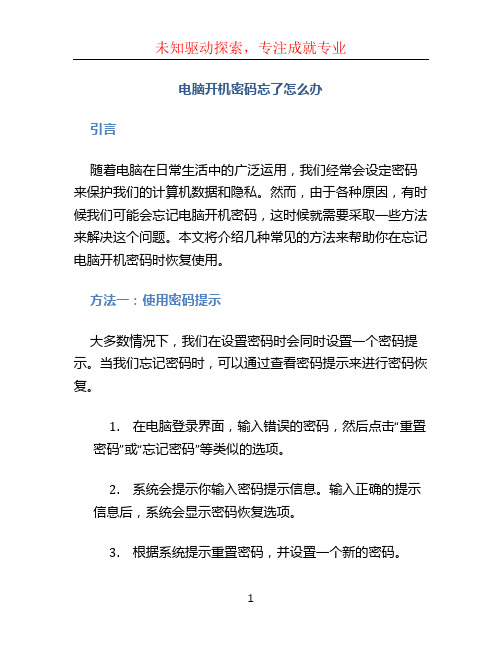
电脑开机密码忘了怎么办引言随着电脑在日常生活中的广泛运用,我们经常会设定密码来保护我们的计算机数据和隐私。
然而,由于各种原因,有时候我们可能会忘记电脑开机密码,这时候就需要采取一些方法来解决这个问题。
本文将介绍几种常见的方法来帮助你在忘记电脑开机密码时恢复使用。
方法一:使用密码提示大多数情况下,我们在设置密码时会同时设置一个密码提示。
当我们忘记密码时,可以通过查看密码提示来进行密码恢复。
1.在电脑登录界面,输入错误的密码,然后点击“重置密码”或“忘记密码”等类似的选项。
2.系统会提示你输入密码提示信息。
输入正确的提示信息后,系统会显示密码恢复选项。
3.根据系统提示重置密码,并设置一个新的密码。
这种方法要求你在设置密码时必须设置密码提示。
如果你没有设置密码提示或者提示信息无法帮助你回忆密码,可以尝试下一种方法。
方法二:使用其他账户登录如果你在电脑上有多个用户账户,并且其中一个账户没有设置密码,你可以使用这个账户登录后重置忘记密码的账户密码。
1.在电脑登录界面,选择没有忘记密码的账户登录。
2.登录后,点击“开始”菜单,选择“控制面板”。
3.在控制面板中,选择“用户账户”或“用户和家庭安全”。
4.在用户账户或家庭安全的选项中,找到需要重置密码的账户,点击“重置密码”。
5.根据系统提示,设置一个新的密码。
这种方法可以让你在另一个账户的权限下重置密码,但前提是你必须拥有其他账户并有对应账户的登录权限。
方法三:使用密码重置软件如果上述方法都无法帮助你重置密码,你可以考虑使用第三方密码重置软件。
这些软件通常适用于各种操作系统,并且可以通过创建一个启动盘或者USB驱动器来实现密码重置。
1.在另一台电脑上,下载一个可信赖的密码重置软件,如Ophcrack、PCUnlocker等。
2.使用下载的软件创建一个可启动的重置盘或者USB驱动器。
3.将重置盘或USB驱动器插入你忘记密码的电脑。
4.在电脑开机时选择从重置盘或USB驱动器启动。
Win10忘记密码怎么办

Win10忘记密码怎么办? Win10找 回登录密码的方法
• 页面中会要您输入要找回密码的帐号, 还有一个是联系您的电子邮箱(这一步小D 给忘记了截图,但是步骤简单)——下一 步 • 这时会列出很多问题,需要您回答, 不一定要全部回答,但是问题回答的越详 细,对您重置密码就越有利,回答完成后, 点“提交”,然后就耐心等待微软回复了。 回复的信息发送到要求转入的联系邮箱中。
Win10忘记密码怎么办? Win10找 回登录密码的方法
• 如果是没有绑定安全邮箱,这个就需要回 答问题了: • 在找回密码的页面中,不会出现提示 绑定的安全邮箱的,或是自己的安全邮箱 给忘记了,那就需要选择“我没有其中任 何一项”——下一步;
Win10忘记密码怎么办? Win10找 回登录密码的方法
Win10忘记密码怎么办? Win10找 回登录密码的方法
• 1、使用浏览器打开一个微软重置密码的 专用网址。网址如下 • 2、出现登陆页面,直接选择“无法访 问您的帐户”这一栏。
Win10忘记密码怎么办? Win10找 回登录密码的方法
Win10忘记密码怎么办? Win10找 回登录密码的方法
系统之家下载站 /GhostXP/
Win10忘记密码怎么办? Win10 找回登录密码的方法
Win10忘记密码怎么办?当然你可以用PE来破解Win10 密码。但是Win10的登录方式跟以前不大一样,因为 Win10是用微软账户登录的。所以如果不小心忘记了微 软账户的密码,也是可以通过类似验证和申诉的方式来 找回的。找回的方法如下:
Win10忘记密码怎么办?Win10找 回登录密码的方法
• 以上就是Win10系统忘记密码的找回方法 了,所以使用微软账户登录系统,等于是 多了一重保障。
电脑密码忘了怎么解除

电脑密码忘了怎么解除
简介
忘记电脑密码是一个常见的问题,当您无法登录电脑时可能会感到困惑和沮丧。
幸运的是,有几种方法可以解决这个问题。
本文将介绍一些可用于解除电脑密码的方法。
方法一:使用密码重置工具
一种解除电脑密码的方法是使用密码重置工具。
这些工具可以帮助您重置或删除管理员密码,使您能够重新访问电脑。
以下是一些常用的密码重置工具:
•NTPasswd:这是一个免费的开源工具,可以帮助您重置Windows账户密码。
您需要使用其他计算机将其下载到USB驱动器,然后将USB驱动器插入无法访问的电脑,并按照屏幕上的指示操作。
•Ophcrack:这是另一个流行的密码重置工具,特别适用于破解Windows用户密码。
您可以从Ophcrack官方网站下载并烧录到CD或USB驱动器上。
然后,将其插入无法访问的电脑,并按照屏幕上的指示操作。
•Windows密码重置磁盘:如果您之前创建了一个
密码重置磁盘,那么您可以使用它来重置您的密码。
插入
磁盘,并按照屏幕上的指示操作。
请注意,使用密码重置工具可能会导致部分数据的丢失,
请确保提前备份重要文件。
方法二:使用安全模式
另一种解除电脑密码的方法是通过安全模式登录。
当您以
安全模式登录时,您可以通过重置密码来恢复对计算机的访问。
以下是在Windows上使用安全模式登录的步骤:
1.重新启动计算机。
2.在启动过程中,按下F8键多次,直到您看到高级
启动选项菜单。
3.使用上下箭头键选择。
电脑出现密码忘记怎么办快速恢复方法

电脑出现密码忘记怎么办快速恢复方法在数字化时代,电脑已经成为我们日常生活中不可或缺的工具。
然而,有时候我们可能会遇到忘记电脑密码的情况,这给我们的工作和生活带来了不便。
本文将介绍一些快速恢复忘记密码的方法,帮助我们重新获得对电脑的访问权限。
第一种方法:使用密码提示1. 重新启动电脑,进入登录界面。
2. 在密码输入框中选择“重置密码”或者类似的选项。
3. 系统会提示你输入密码提示,输入你设置的密码提示信息。
这里要注意,密码提示信息需要容易记住但又不容易被他人猜到。
4. 输入正确的密码提示信息后,系统会显示重置密码的选项。
你可以选择使用新密码或者保留原有密码登录系统。
第二种方法:使用管理员账户重置密码1. 在登录界面,按下“Shift”键并同时点击“关机”按钮,选择“重新启动”。
2. 电脑会重启并进入恢复环境。
3. 在恢复环境中选择“疑难解答”->“高级选项”->“命令提示符”。
4. 在命令提示符窗口中输入“net user”命令,列出所有用户账户。
5. 选择一个你知道密码的管理员账户,输入命令“net user [用户名] [新密码]”来重置被忘记的密码。
替换“[用户名]”为你想要重置密码的账户名称,“[新密码]”为你设置的新密码。
6. 重启电脑,用新密码登录系统。
第三种方法:使用安全模式重置密码1. 重新启动电脑,按下“F8”键进入高级启动选项。
2. 在高级启动选项菜单中选择“安全模式”,按下回车键确认。
3. 选择你想要重置密码的管理员账户,并输入正确的密码。
如果密码输入不正确,系统会阻止你登录。
4. 登录后,点击“开始菜单”->“控制面板”->“用户账户和家庭安全”->“用户账户”。
5. 在用户账户窗口中,选择“更改账户密码”。
6. 输入新的密码,并按照系统提示完成密码重置。
总结:当我们忘记了电脑密码时,不必慌张。
我们可以通过密码提示、使用管理员账户重置密码或者在安全模式下重置密码来快速恢复对电脑的访问权限。
电脑密码忘了怎么办最简单方法

文章主题:如何处理忘记电脑密码的情况一、了解忘记密码的原因忘记电脑密码是人们经常会遇到的问题,一般来说,主要包括以下几个原因:1. 长时间不使用密码,导致遗忘。
2. 使用太多不同的密码,记忆混乱。
3. 突然更改密码,没有及时记录。
二、简单方法1:使用密码提示对于Windows系统,当你在登录界面输入错误密码时,系统会显示“密码错误”和“重试”选项。
点击“密码错误”旁边的“重置密码”,如果你没有设置密码提示,系统会要求你输入预先设置的密码重置磁盘。
三、简单方法2:使用管理员账户重置密码1. 通过管理员账户登录系统。
2. 打开“计算机管理”,点击“本地用户和组”和“用户”。
3. 选择你忘记密码的账户,右键点击“重置密码”。
四、深入探讨:使用安全模式重置密码1. 重启电脑,并在系统启动时按下F8键,进入安全模式。
2. 选择“安全模式下的命令提示符”,输入以下命令并回车:net user 用户名新密码3. 重新启动电脑,用新密码登录。
五、如果以上方法都不奏效:使用重置盘如果你之前制作了重置密码盘,可以借助该盘轻松重置密码。
具体操作步骤如下:1. 在登录界面输入错误密码,系统会提示你使用重置盘。
2. 连接重置盘,按照引导操作即可重置新密码。
六、总结回顾当你忘记电脑密码时,不要慌张,可以尝试简单方法:使用密码提示或管理员账户重置密码。
如果这些方法无效,可以通过安全模式或重置盘来解决。
避免忘记密码的最好方法是建立良好的密码管理习惯,定期更新密码,养成记忆的方式,避免遗忘。
七、个人观点作为一名资深用户,我认为遇到忘记密码的情况是很平常的,重要的是要保持冷静和耐心,有备无患,提前制作重置盘是非常重要的。
更加注重密码管理的重要性,定期更新密码,避免使用相同的密码,可以有效降低忘记密码的风险。
文章结束。
忘记密码是一件很烦人的事情,但同时也是可以解决的。
在现代社会中,我们的生活离不开各种密码,包括电脑密码、手机密码、银行密码等等。
win10忘记开机密码快速解锁方法(重置系统,删除账户)
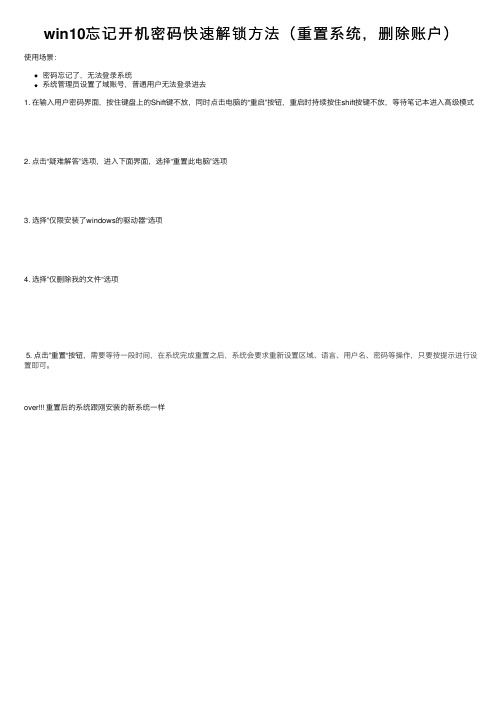
win10忘记开机密码快速解锁⽅法(重置系统,删除账户)
使⽤场景:
密码忘记了,⽆法登录系统
系统管理员设置了域账号,普通⽤户⽆法登录进去
1. 在输⼊⽤户密码界⾯,按住键盘上的Shift键不放,同时点击电脑的“重启”按钮,重启时持续按住shift按键不放,等待笔记本进⼊⾼级模式
2. 点击“疑难解答”选项,进⼊下⾯界⾯,选择“重置此电脑”选项
3. 选择”仅限安装了windows的驱动器“选项
4. 选择”仅删除我的⽂件“选项
5. 点击”重置“按钮,需要等待⼀段时间,在系统完成重置之后,系统会要求重新设置区域、语⾔、⽤户名、密码等操作,只要按提⽰进⾏设置即可。
over 重置后的系统跟刚安装的新系统⼀样。
电脑密码忘记如何重置登录密码
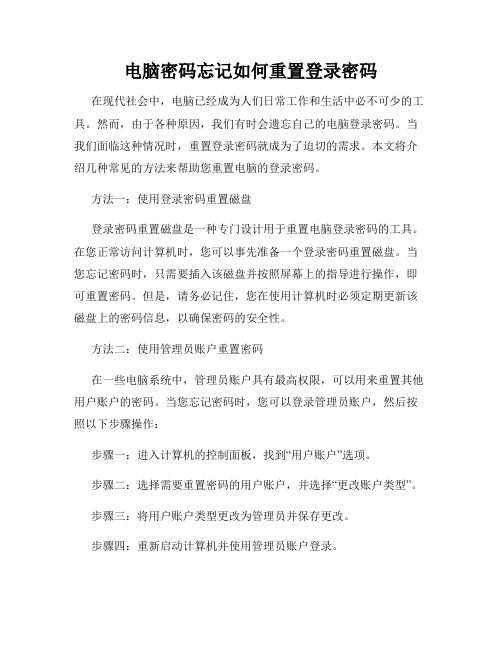
电脑密码忘记如何重置登录密码在现代社会中,电脑已经成为人们日常工作和生活中必不可少的工具。
然而,由于各种原因,我们有时会遗忘自己的电脑登录密码。
当我们面临这种情况时,重置登录密码就成为了迫切的需求。
本文将介绍几种常见的方法来帮助您重置电脑的登录密码。
方法一:使用登录密码重置磁盘登录密码重置磁盘是一种专门设计用于重置电脑登录密码的工具。
在您正常访问计算机时,您可以事先准备一个登录密码重置磁盘。
当您忘记密码时,只需要插入该磁盘并按照屏幕上的指导进行操作,即可重置密码。
但是,请务必记住,您在使用计算机时必须定期更新该磁盘上的密码信息,以确保密码的安全性。
方法二:使用管理员账户重置密码在一些电脑系统中,管理员账户具有最高权限,可以用来重置其他用户账户的密码。
当您忘记密码时,您可以登录管理员账户,然后按照以下步骤操作:步骤一:进入计算机的控制面板,找到“用户账户”选项。
步骤二:选择需要重置密码的用户账户,并选择“更改账户类型”。
步骤三:将用户账户类型更改为管理员并保存更改。
步骤四:重新启动计算机并使用管理员账户登录。
步骤五:进入控制面板,找到“用户账户”选项,选择需要重置密码的用户账户。
步骤六:选择“更改密码”选项,并按照系统的指导重置新的登录密码。
方法三:使用安全模式重置密码安全模式是一种电脑启动模式,仅启动最基本的功能和驱动程序。
通过进入安全模式,您可以绕过正常登录程序,重置您忘记的密码。
以下是使用安全模式重置密码的方法:步骤一:重新启动计算机,并在电脑启动时按下“F8”键进入高级启动选项。
步骤二:选择“安全模式”并按下回车键。
步骤三:在安全模式下,您将看到一个特殊的登录界面,显示了一些其他用户账户。
步骤四:选择一个没有设置密码的用户账户登录系统。
步骤五:进入计算机的控制面板,找到“用户账户”选项。
步骤六:选择需要重置密码的用户账户,选择“更改密码”选项,并按照系统的指导重置新的登录密码。
需要注意的是,这种方法适用于一些较旧的操作系统,而在一些新的操作系统中,管理员账户在安全模式下可能无法重置密码。
国产系统电脑密码忘记了怎么解开
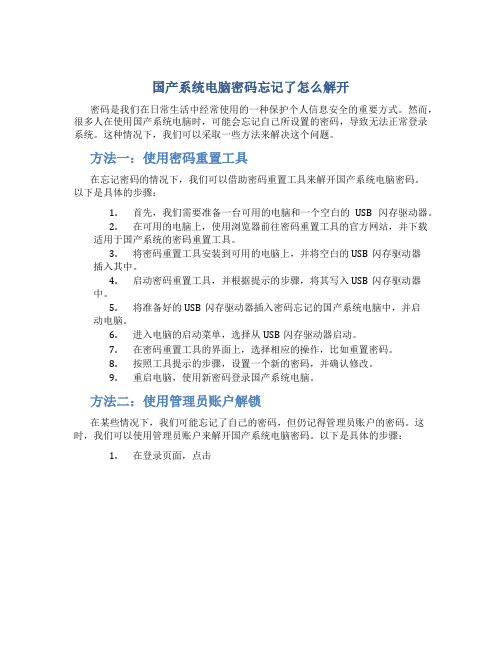
国产系统电脑密码忘记了怎么解开
密码是我们在日常生活中经常使用的一种保护个人信息安全的重要方式。
然而,很多人在使用国产系统电脑时,可能会忘记自己所设置的密码,导致无法正常登录系统。
这种情况下,我们可以采取一些方法来解决这个问题。
方法一:使用密码重置工具
在忘记密码的情况下,我们可以借助密码重置工具来解开国产系统电脑密码。
以下是具体的步骤:
1.首先,我们需要准备一台可用的电脑和一个空白的USB闪存驱动器。
2.在可用的电脑上,使用浏览器前往密码重置工具的官方网站,并下载
适用于国产系统的密码重置工具。
3.将密码重置工具安装到可用的电脑上,并将空白的USB闪存驱动器
插入其中。
4.启动密码重置工具,并根据提示的步骤,将其写入USB闪存驱动器
中。
5.将准备好的USB闪存驱动器插入密码忘记的国产系统电脑中,并启
动电脑。
6.进入电脑的启动菜单,选择从USB闪存驱动器启动。
7.在密码重置工具的界面上,选择相应的操作,比如重置密码。
8.按照工具提示的步骤,设置一个新的密码,并确认修改。
9.重启电脑,使用新密码登录国产系统电脑。
方法二:使用管理员账户解锁
在某些情况下,我们可能忘记了自己的密码,但仍记得管理员账户的密码。
这时,我们可以使用管理员账户来解开国产系统电脑密码。
以下是具体的步骤:
1.在登录页面,点击。
win10忘记登录密码的解决方法
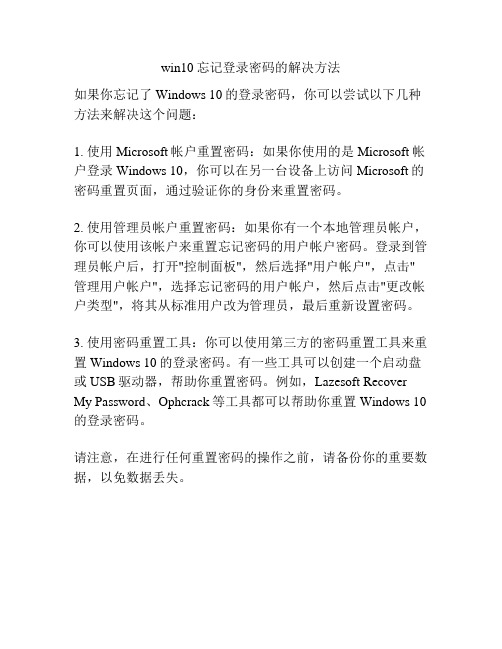
win10忘记登录密码的解决方法
如果你忘记了Windows 10的登录密码,你可以尝试以下几种方法来解决这个问题:
1. 使用Microsoft帐户重置密码:如果你使用的是Microsoft帐户登录Windows 10,你可以在另一台设备上访问Microsoft的密码重置页面,通过验证你的身份来重置密码。
2. 使用管理员帐户重置密码:如果你有一个本地管理员帐户,你可以使用该帐户来重置忘记密码的用户帐户密码。
登录到管理员帐户后,打开"控制面板",然后选择"用户帐户",点击"管理用户帐户",选择忘记密码的用户帐户,然后点击"更改帐户类型",将其从标准用户改为管理员,最后重新设置密码。
3. 使用密码重置工具:你可以使用第三方的密码重置工具来重置Windows 10的登录密码。
有一些工具可以创建一个启动盘或USB驱动器,帮助你重置密码。
例如,Lazesoft Recover My Password、Ophcrack等工具都可以帮助你重置Windows 10的登录密码。
请注意,在进行任何重置密码的操作之前,请备份你的重要数据,以免数据丢失。
电脑密码重置方法
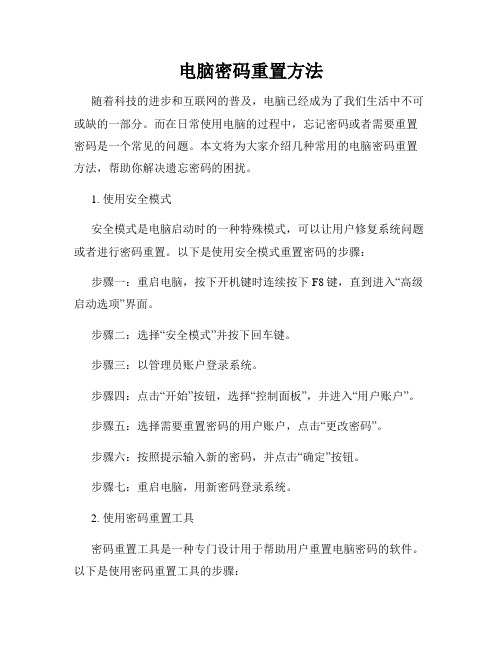
电脑密码重置方法随着科技的进步和互联网的普及,电脑已经成为了我们生活中不可或缺的一部分。
而在日常使用电脑的过程中,忘记密码或者需要重置密码是一个常见的问题。
本文将为大家介绍几种常用的电脑密码重置方法,帮助你解决遗忘密码的困扰。
1. 使用安全模式安全模式是电脑启动时的一种特殊模式,可以让用户修复系统问题或者进行密码重置。
以下是使用安全模式重置密码的步骤:步骤一:重启电脑,按下开机键时连续按下F8键,直到进入“高级启动选项”界面。
步骤二:选择“安全模式”并按下回车键。
步骤三:以管理员账户登录系统。
步骤四:点击“开始”按钮,选择“控制面板”,并进入“用户账户”。
步骤五:选择需要重置密码的用户账户,点击“更改密码”。
步骤六:按照提示输入新的密码,并点击“确定”按钮。
步骤七:重启电脑,用新密码登录系统。
2. 使用密码重置工具密码重置工具是一种专门设计用于帮助用户重置电脑密码的软件。
以下是使用密码重置工具的步骤:步骤一:在另一台电脑上下载并安装可信赖的密码重置工具,如Ophcrack、Windows Password Reset等。
步骤二:制作启动盘或启动U盘,将密码重置工具安装到启动盘或者启动U盘上。
步骤三:将制作好的启动盘或启动U盘插入需要重置密码的电脑。
步骤四:重启电脑,并从启动盘或启动U盘启动。
步骤五:按照密码重置工具的操作指引,选择需要重置密码的用户账户,并设置新的密码。
步骤六:重启电脑,用新密码登录系统。
3. 找回Microsoft账户密码对于使用Windows 10系统并与Microsoft账户关联的用户,可以通过找回Microsoft账户密码来重置电脑密码。
以下是找回Microsoft账户密码的步骤:步骤一:打开任意一台能够上网的设备,访问Microsoft官方网站。
步骤二:点击“登录”按钮,并选择“无法访问您的账户?”选项。
步骤三:在“为什么无法登录?”的界面中选择“忘记我的密码”。
步骤四:输入与需要重置密码的Microsoft账户关联的手机号码或者备用邮箱地址。
win10系统密码忘了怎么办最简单的方法
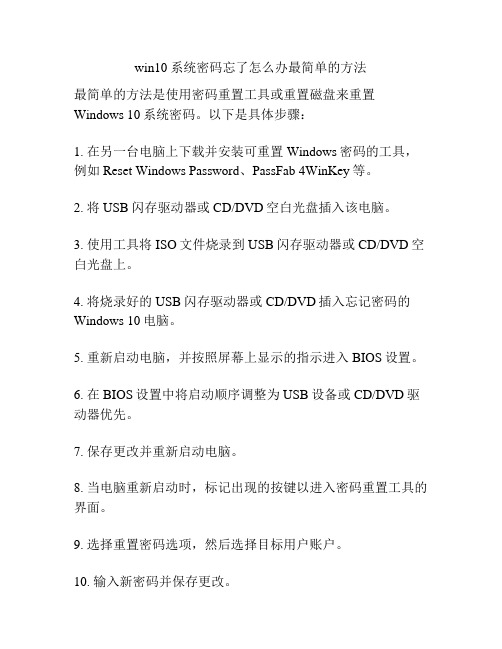
win10系统密码忘了怎么办最简单的方法
最简单的方法是使用密码重置工具或重置磁盘来重置Windows 10系统密码。
以下是具体步骤:
1. 在另一台电脑上下载并安装可重置Windows密码的工具,例如Reset Windows Password、PassFab 4WinKey等。
2. 将USB闪存驱动器或CD/DVD空白光盘插入该电脑。
3. 使用工具将ISO文件烧录到USB闪存驱动器或CD/DVD空白光盘上。
4. 将烧录好的USB闪存驱动器或CD/DVD插入忘记密码的Windows 10电脑。
5. 重新启动电脑,并按照屏幕上显示的指示进入BIOS设置。
6. 在BIOS设置中将启动顺序调整为USB设备或CD/DVD驱动器优先。
7. 保存更改并重新启动电脑。
8. 当电脑重新启动时,标记出现的按键以进入密码重置工具的界面。
9. 选择重置密码选项,然后选择目标用户账户。
10. 输入新密码并保存更改。
11. 重新启动计算机,并使用新密码登录系统。
请注意,这些操作可能依赖于你的具体情况和计算机硬件,具体步骤可能会有所不同。
- 1、下载文档前请自行甄别文档内容的完整性,平台不提供额外的编辑、内容补充、找答案等附加服务。
- 2、"仅部分预览"的文档,不可在线预览部分如存在完整性等问题,可反馈申请退款(可完整预览的文档不适用该条件!)。
- 3、如文档侵犯您的权益,请联系客服反馈,我们会尽快为您处理(人工客服工作时间:9:00-18:30)。
WIN10忘记密码恢复系统教程
注意事项:恢复系统时需电量在50%以上并接上充电器以免在恢复系统过程中出现断电现象导致系统崩溃、
此恢复方法只适应于家庭版系统
恢复系统步骤如下:
1.如果忘记系统密码可以采取恢复系统措施
2.恢复系统需要外接一个USB键盘,或者购买一个配套的键盘
3.恢复步骤如下:按住键盘上的SHIFT键并点击屏幕上的重启以重启电脑
4.重启电脑后会出现如下界面,需选择疑难解答:
5.进入疑难解答后出现如下页面,选择重置此电脑:
6.选择重置此电脑后会出现如下页面,选择删除所有内容:
7.选择删除所有文件后电脑会进行重启,等待重启完毕以后,会出现做准备:
8.等待几分钟后会出现如下界面,选择仅删除我的文件
9.选择初始化
10.电脑会显示正在初始化,此过程会持续40-60分钟,中间不可断电,否则系统会崩溃。
